Windows 10 nalaganje bliskovnega pogona na Mac
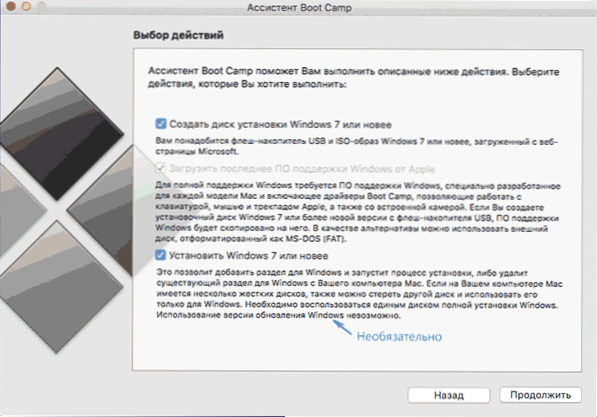
- 1230
- 335
- Miss Sherman Lind
Ta navodila so podrobno o tem, kako narediti zagonski bliskovni pogon Windows 10 na Mac OS X za naslednjo namestitev sistema ali v zagonskem kampu (T.e. V ločenem razdelku na Mac) ali na običajnem računalniku ali prenosniku. Flash Pogoni nalaganja sistema Windows v OS X niso toliko (za razliko od sistemov Windows), vendar tisti, ki so načeloma na voljo, zadostujejo za dokončanje naloge. Priročnik je lahko tudi uporaben: namestitev sistema Windows 10 na Mac (2 metode).
Zakaj lahko pride v poštev? Na primer, imate Mac in PC, ki sta se prenehala z nalaganjem in je bilo treba ponovno namestiti OS ali uporabiti ustvarjeni nalaganje bliskovnega pogona kot sistem obnovitve sistema. No, pravzaprav za namestitev sistema Windows 10 na Mac. Navodila za ustvarjanje takšnega pogona na računalniku so na voljo tukaj: Windows 10 Boot Flash Drive.
Snemanje zagona USB s pomočjo asistentskega zagonskega tabora
Mac OS X ima vgrajen pripomoček, zasnovan tako, da ustvari zagonski bliskovni pogon z okni in naknadno namestitev sistema v ločenem razdelku na trdem disku ali SSD računalnika, čemur sledi možnost izbire Windows ali OS X Pri nalaganju.
Vendar pa zagonski bliskovni pogon z Windows 10, ustvarjen na ta način, uspešno deluje ne le v ta namen, ampak tudi za namestitev OS za navadne računalnike in prenosnike, in ga lahko zaženete v zapuščini (BIOS) in UEFI v obeh Oba primera gre vse uspešno.
Priključite USB pogon z zmogljivostjo vsaj 8 GB z vašim MacBook ali iMac (in po možnosti Mac Pro, je avtor dodal zasanjano). Nato začnite klicati zagonski kamp v iskanju središča ali zaženite asistent "Boot Camp" iz programa "Program" - "Utility".
V zagonskem kampu pomočnik izberite "Ustvarite Windows 7 ali novejši namestitveni disk". Na žalost odstranite »Prenesite zadnjo podporo Windows by Apple« (naložena bo z interneta in traja veliko) ne bo delovala, tudi če za namestitev na računalniku potrebujete bliskovni pogon in to ni potrebno. Kliknite "Nadaljuj".
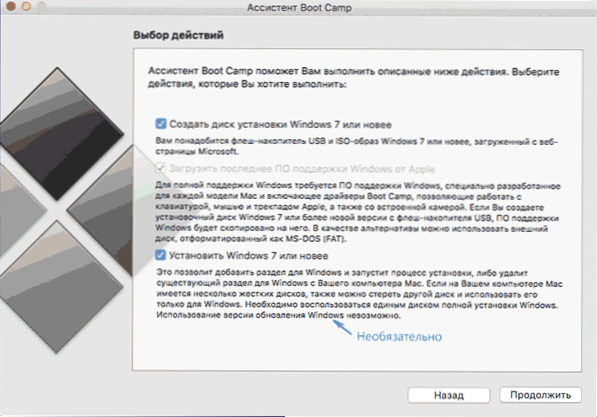
Na naslednjem zaslonu določite pot do slike ISO sistema Windows 10. Če ga nimate, potem je najlažji način za nalaganje izvirne slike sistema v navodilih, kako prenesti ISO Windows 10 s Microsoftovega spletnega mesta (Mac je popolnoma primeren za drugo metodo z uporabo Microsoft Techbench). Za snemanje izberite tudi povezan bliskovni pogon. Kliknite "Nadaljuj".
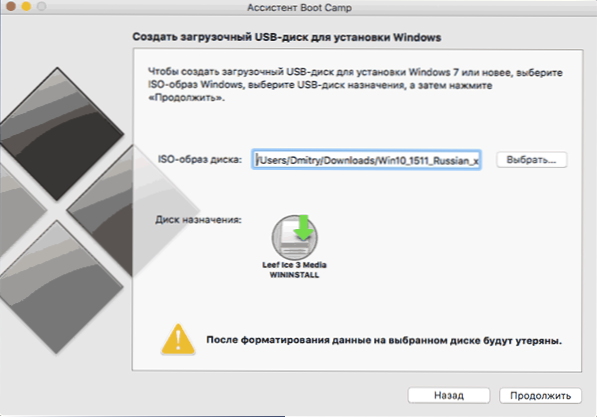
Ostaja le čakati na kopijo datotek na pogon, pa tudi za prenos in namestitev programske opreme iz Apple na isti USB (v postopku, ki ga lahko zahtevajo, in uporabnikovo geslo OS X). Po zaključku lahko uporabite nakladalni bliskovni pogon z Windows 10 v skoraj katerem koli računalniku. Pokazali vam bodo tudi navodila, kako se zagnati s tega pogona na Mac (med ponovnim zagonom držite možnost GO ALT).
UEFI Nalaganje USB Flash pogona z Windows 10 v Mac OS X
Obstaja še en preprost način za snemanje namestitvenega bliskovnega pogona z Windows 10 v računalniku Mac, čeprav je ta pogon primeren samo za nalaganje in namestitev na računalniku in prenosniki z podporo UEFI (in vklopljeno v načinu EFI). Vendar so to lahko skoraj vse sodobne naprave, objavljene v zadnjih 3 letih.
Za snemanje te metode in v prejšnjem primeru bomo potrebovali sam pogon in sliko ISO, nameščeno v OS X (dvakrat kliknite slikovno datoteko, in samodejno je nameščena).
Flash pogon bo moral formatirati v FAT32. Če želite to narediti, zaženite program diskurne Utility (z iskanjem v središču pozornosti ali prek programov - pripomočkov).
V pripomočku Disk izberite povezan bliskovni pogon na levi strani in kliknite "Pazi". Kot parametre oblikovanja uporabite MS-DOS (FAT) in diagram razdelkov glavnega zagonskega zapisa (in bolje je nastaviti ime v latinščini, ne v ruščini). Kliknite "Pazi".
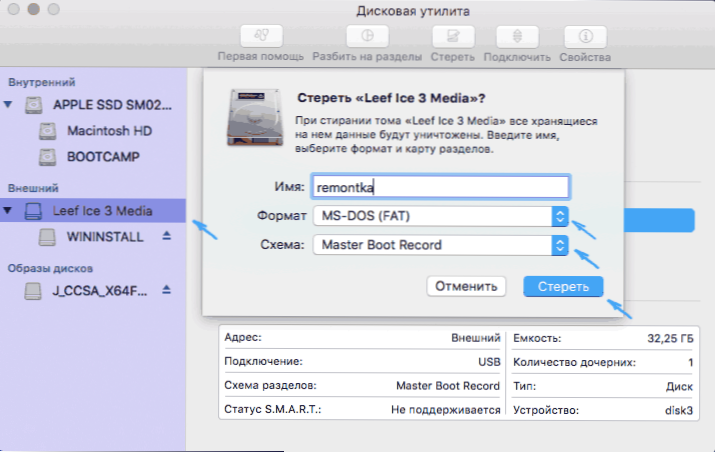
Zadnji korak je samo kopiranje celotne vsebine povezane slike iz sistema Windows 10 na USB Flash Drive. Vendar obstaja ena odtenka: če za to uporabljate Finder, potem mnogi pri kopiranju datoteke napako napako NLSCOREMIG.Dll In TerminaServices-Gateway-Package-mejo.Človek s kodo napake 36. Težavo lahko rešite tako, da te datoteke kopirate eno naenkrat, vendar obstaja način in lažje uporabljati terminal OS X (zaženite ga na enak način, kot so bile predstavljene prejšnje pripomočke).
V terminalu vnesite ukaz Cp -r way_k_smontated_mam/ path_k_fleshka In kliknite Enter. Da ne bi pisali in ne uganili teh poti, lahko v terminalu napišete samo prvi del ekipe (CP -R in vrzel na koncu), nato pa iztegnite izpust Windows 10 (namizna ikona) na terminal Najprej okno, ki se samodejno dodaja poti poševnice "/" in vrzel (obvezna), nato pa - bliskovni pogon (tukaj ni treba dodati ničesar).
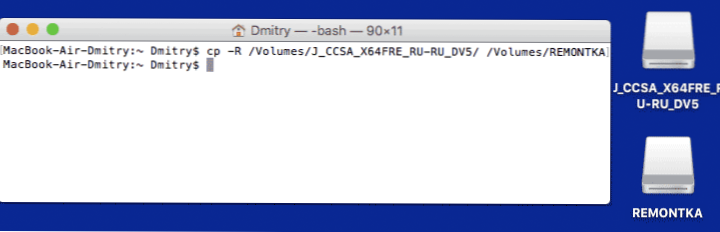
Vsak napredek se ne bo prikazal, preprosto bo treba počakati, da se vse datoteke prepišejo na USB Flash pogon (to lahko traja do 20-30 minut na počasnih pogonih USB), ne da bi zaprli terminal, dokler ne povabimo Vnos ukazov se spet pojavi.
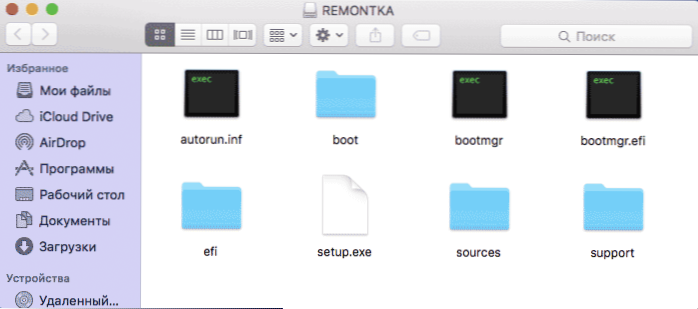
Po zaključku boste prejeli pripravljeni namestitveni pogon USB z Windows 10 (struktura map, ki bi se morala izklopiti Uefi.

